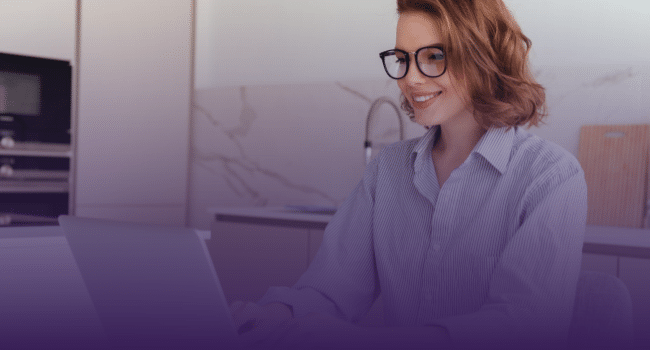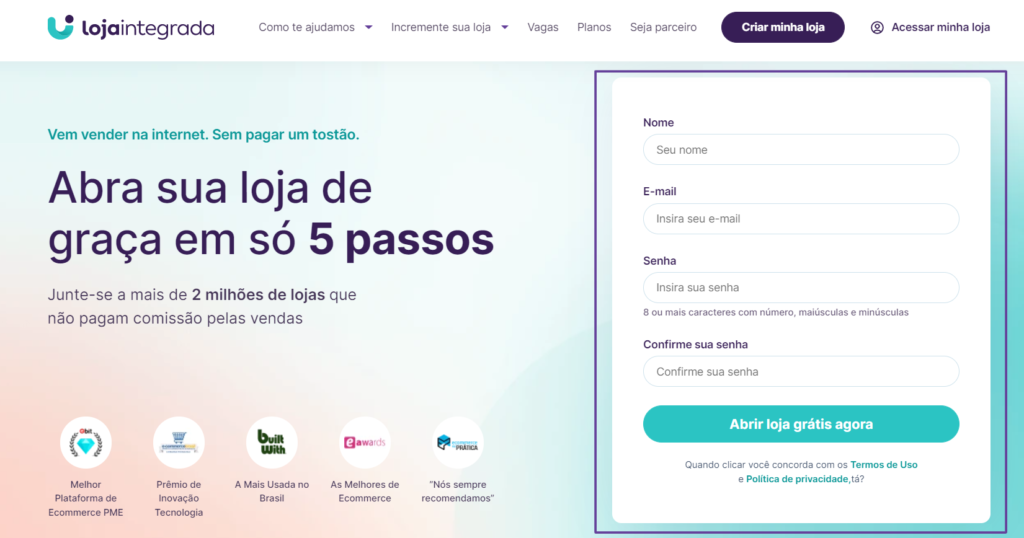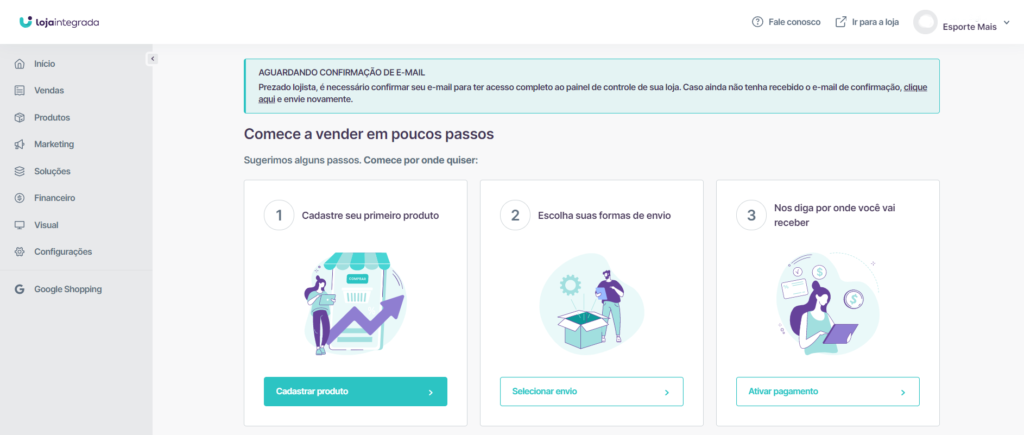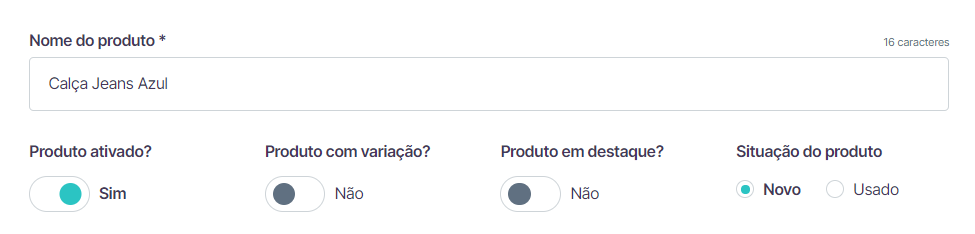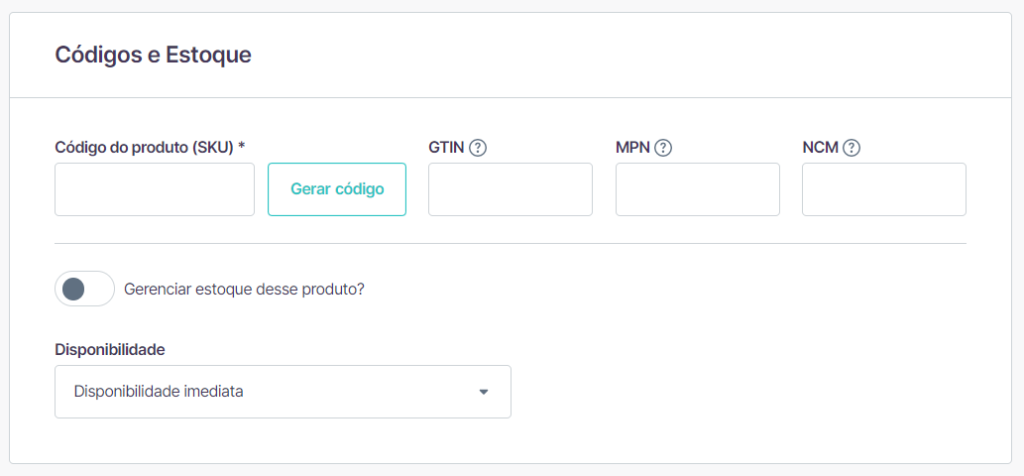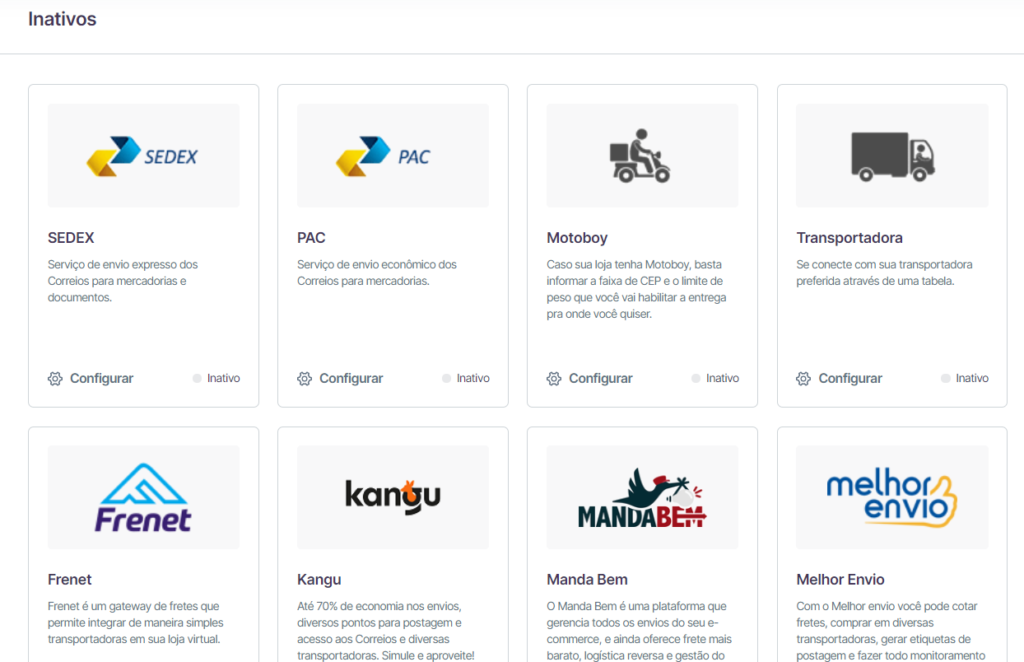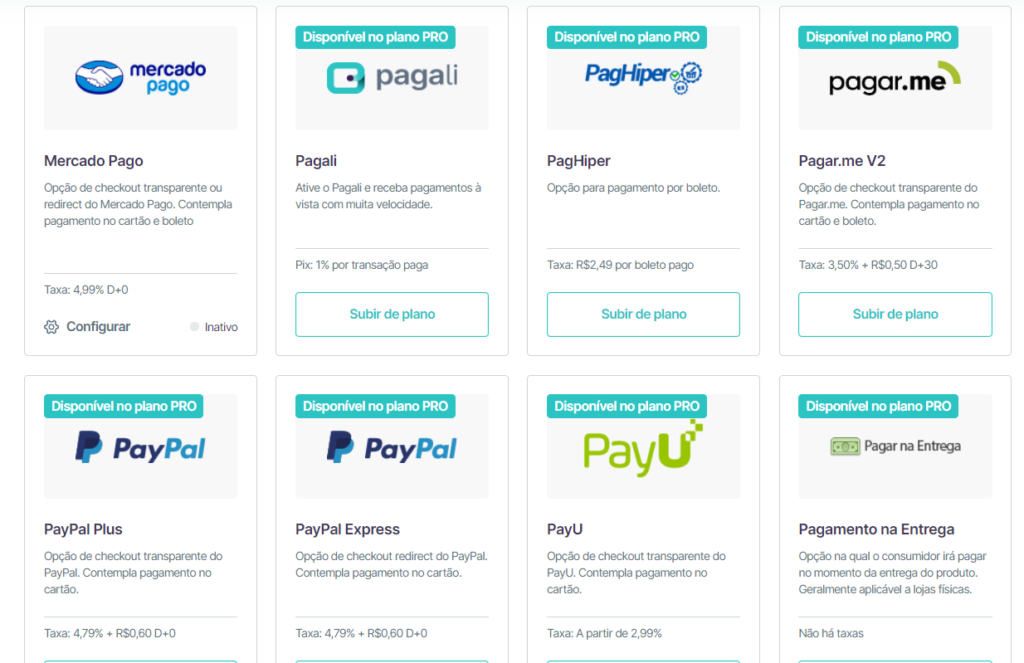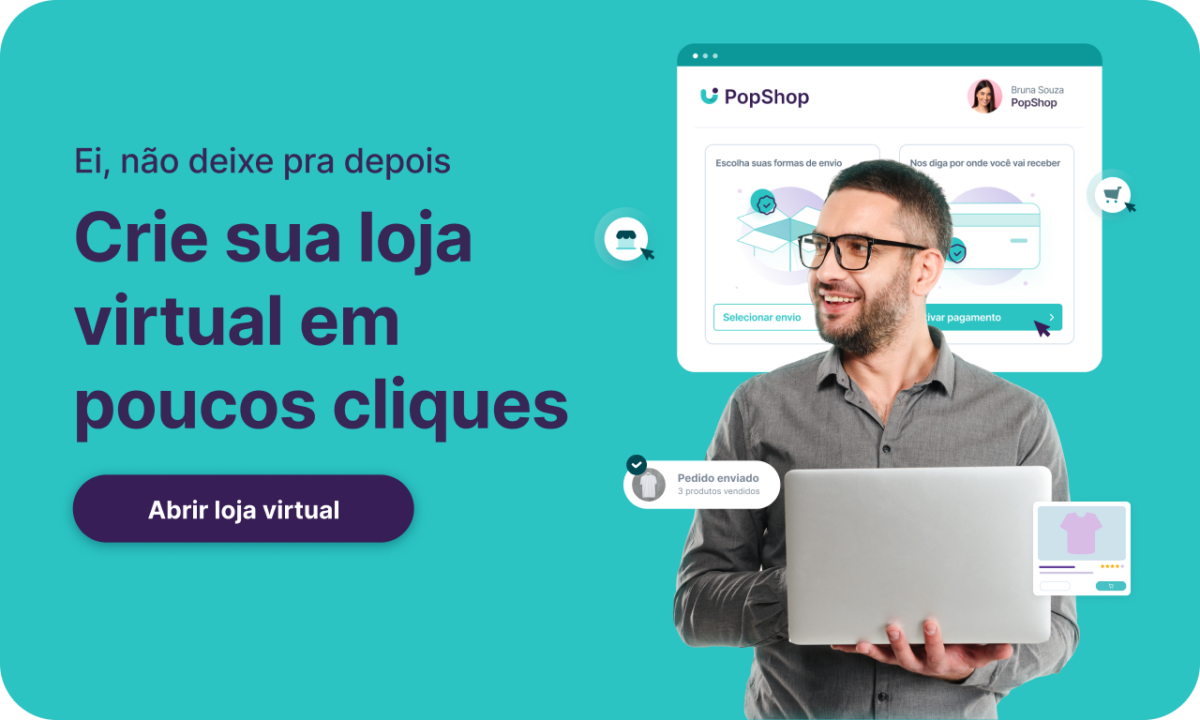Primeiros passos para configurar e ativar seu ecommerce na Loja Integrada
Se você chegou até esse texto é porque provavelmente está pensando em criar sua loja virtual na Loja Integrada. Pra te ajudar a deixar tudo nos trinques separamos um passo a passo que vai te ajudar a configurar e ativar seu ecommerce na Loja Integrada.
A primeira etapa é dividida em quatro fases:
- Contar pra gente seus dados e as informações da sua loja
- Informar os dados da sua loja
- Ativar as formas de envio da sua loja (ex: Correios)
- Ativaremos também alguma forma de pagamento (para você receber seu dinheiro das vendas, ex: PagSeguro, Mercado Pago, PayPal)
- Criaremos seu primeiro produto! Afinal, loja sem produto não vende.
Se tiver qualquer dúvida durante a leitura deste passo a passo, não se preocupe, no final deste texto separamos um vídeo completo com um oficina de criação de loja, pra te ajudar ainda mais! Bora começar!
1 Preencha o formulário inicial
Receba dicas valiosas da Loja Integrada diretamente na sua caixa de entrada!
Quando você acessar o site da Loja Integrada já vai encontrar um formulário para criação de loja no lado direito. Nele você vai colocar suas informações. Não se preocupe, que esse passo é bem rápido.
2. Fale sobre a sua loja
Logo em seguida você vai precisar contar pra gente mais algumas informações sobre você e sobre a sua loja, como: o nome da loja, o segmento do mercado, se você vai começar como pessoa física ou jurídica, seu endereço e o canal que já vende (se você já vender na internet). Aqui em baixo colocamos algumas imagens com essas etapas.




Assim que terminar essas etapas, você já terá acesso ao painel da Loja Integrada e configurar seu ecommerce. Você pode começar por onde quiser, escolhendo método de pagamento, formas de envio ou cadastrando produtos, mas sugerimos alguns passos que deixam tudo ainda mais fácil.
3 Cadastrar seus produtos
Essa é uma das etapas mais importante da sua loja. Afinal, sem produtos cadastrados, não dá pra vender, né? Capriche nas fotos dos seus produtos, títulos e descrições, eles serão fundamentais para fisgar a clientela.
Primeiro, dê um nome ao seu produto. Pense algo simples, curto e objetivo. Este é o nome que irá aparecer para seus clientes. Ex.: Calça Jeans Azul
Caso ainda não saiba, pode usar o exemplo. Depois disso, clique em “PRÓXIMO” para continuar.
Agora, insira a descrição do seu produto. Uma boa descrição de produto responde às dúvidas do seu cliente. Inclua informações técnicas, como: material, tamanho, peças inclusas, etc. E também informações comerciais e de marketing, como por exemplo: “Este produto serve para…” Essa não precisa ser a versão final, você pode voltar e alterar quantas vezes precisar. Escreva uma breve descrição e clique em “PRÓXIMO” para continuar.
Hora de subir as fotos do seu produto. Lembre-se, uma boa foto de produto deve ser em alta resolução (máximo 3MB) e bem iluminada. Escolha fotos que sejam fieis à realidade do produto. Além de aumentar suas chances de venda, uma boa foto também evita reclamações e trocas. Caso você ainda não tenha uma foto para o seu produto, clique aqui para baixar uma imagem de exemplo. Depois disso, clique em “PRÓXIMO” para continuar.
Em seguida você vai precisar colocar o código do seu produto, o famoso SKU. Esse código é obrigatório, porque é com ele que você vai gerenciar os produtos dentro da loja. Pra facilitar sua vida, você vai perceber que colocamos um botão pra você gerar o código de forma automática. Com o código gerado, é interessante você salvar em uma planilha, junto com as outras informações a respeito do produto.
Existem outros códigos, que vão te ajudar a gerenciar o produtos, mas eles não são obrigatórios. São o GTIN, MPN e NCP. Você pode saber mais sobre esses códigos assistindo esse vídeo que preparamos. Nessa etapa, do cadastro de produtos, você também vai pode selecionar “gerenciar estoque”.
Logo depois disso, vai chegar um momento bem importante, quando você vai precisar informar o peso a as dimensões do seu produto. Essas informações são super importantes, porque com elas vamos passar as informações para os Correios e assim eles fazem a cotação de frete para sua loja.
Depois disso, você vai ter a opção de criar uma categoria para esse produto que cadastrou e também vai poder configurar o SEO do seu produto.
💡 O que é e como usar o SEO para loja virtual
4 Ativando uma forma de envio
A forma de envio serve para que seus clientes possam simular os fretes da compra. Se você não ativa isso em sua loja, não tem como enviar os produtos, nem calcular o valor e prazo do frete para seu cliente.
Dentro da plataforma da Loja Integrada você vai perceber que existem várias formas de envio disponíveis desde os Correios, até transportadoras por todo o Brasil. É importante você analisar qual faz mais sentido pro seu negócio. Nossa sugestão é começar sempre pelos Correios, porque além de ser um forma de envio que está disponível do plano grátis até o PRO MAX, com os Correios você consegue entregar para todo o Brasil.
Basta você clicar em uma das opções e preencher os dados necessários. Algumas das opções de envio disponíveis estão listadas abaixo!
💡 Veja como fazer contrato com os Correios para ecommerce
5 Ativando uma forma de pagamento
Chegou a hora de ativarmos uma forma de pagamento! Hora boa, pois é por onde você receberá o dinheiro de suas vendas.
Para que seus clientes possam pagar os produtos e você receber, é necessário escolher um intermediador de pagamentos. Dentro da plataforma da Loja Integrada existem diversas opções que oferecem pagamentos via cartões de crédito, boleto, Pix e algumas outras.
Assim como nas formas de envio, você vai escolher as forma de pagamento que faz mais sentido pro seu negócio. Depois de fazer essa escolha, você vai clicar na opção dentro do painel e seguir os passos necessários de acordo com a opções que você escolher.
Pronto! Depois de seguir esse passo a passo sua loja já vai estar configurada e você vai poder pensar nos próximos passos como escolher o tema e as estratégias de marketing. Como prometemos la no começo, caso você tenha ficado como alguma dúvida, o vídeo abaixo é um oficina de criação de loja super completa, com todos os passos que listamos aqui e outras coisas mais!